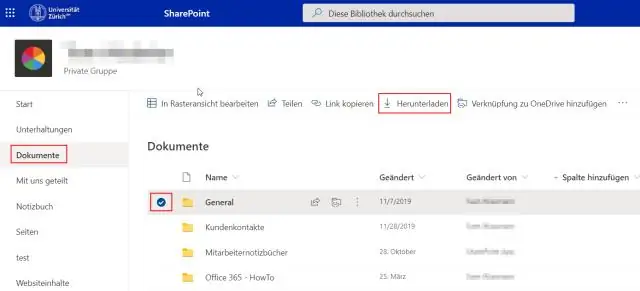- Зохиолч Elizabeth Oswald [email protected].
- Public 2024-01-13 00:10.
- Хамгийн сүүлд өөрчлөгдсөн 2025-06-01 07:26.
Фолдер дээрээ баруун товшино уу. Гарч ирэх цэснээс "Илгээх"-ийг сонгоод "Шахсан (зиплэгдсэн) хавтас"-ыг сонго … Зиплэгдсэн хавтас дээр баруун товшиж, "Илгээх"-ийг дахин сонгоно, гэхдээ энэ удаад "Мэйл хүлээн авагч"-ыг сонгоно уу. Имэйл бичих цонх гарч ирнэ. хавсралтаар шахсан фолдертой.
Та Gmail-д хавтас хавсаргаж болох уу?
Харамсалтай нь, та Gmail-д хавсралт хэлбэрээр шууд байршуулах боломжгүй, гэхдээ хэрэв та хавтсыг ZIP файл болгон шахвал хавсаргаж болно. Хэрэв таны хавсралт 25 МБ-аас том бол та Google Драйвын хавтас руу холбох гэх мэт өөр аргыг ашиглах хэрэгтэй гэдгийг анхаарна уу.
Би фолдерыг имэйлд холбож болох уу?
Өөрийн цахим шуудангаас Insert дээр товшоод, дараа нь HyperLink сонгох (эсвэл гар дээрх Control+K товчийг дарна уу) - Эндээс та файл, дараа нь хавтас сонгоод дарна уу. болж байна уу. Та OK дарсны дараа холбоос нь имэйлд гарч ирнэ. Хүлээн авагч холбосон фолдерт хандах эрхтэй эсэхийг шалгаарай.
Би фолдерыг зипгүйгээр яаж имэйлээр илгээх вэ?
Windows 10-д та файл дээр баруун товшоод-г сонгоод оронд нь Илгээх → Мэйл хүлээн авагчийг сонгох боломжтой. Имэйлийг хүлээн авагч эхлээд хавсралт дээр дарж шахсан хавтсыг татаж авна. Файлуудыг засахын тулд (заримдаа үзэхийн тулд) тэр файлыг задлах (шахах) шаардлагатай.
Би яаж олон файлыг имэйлээр илгээх вэ?
Тиймээс дараах алхмуудыг дагана уу:
- Бүх файлыг сонгох базип хийхийг хүссэн фолдерууд. Та имэйл илгээхийг хүссэн бүх файлтайгаа нэг хавтас үүсгэж болно.
- Сонгосон фолдер дээр хулганы баруун товчийг дарна уу.
- > Шахсан (zip) хавтас руу Илгээхийг сонгоно уу. …
- ZIP файлаа нэрлэнэ үү. …
- Имэйл програмдаа шинэ зурвас үүсгэж ZIP файлаа хавсаргана уу.